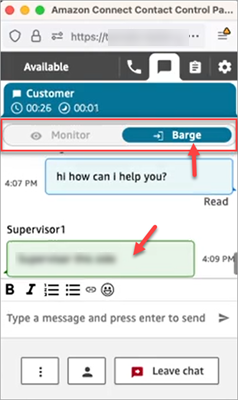Las traducciones son generadas a través de traducción automática. En caso de conflicto entre la traducción y la version original de inglés, prevalecerá la version en inglés.
Intervención en conversaciones de voz y chat en directo entre agentes del centro de contacto y clientes
sugerencia
¿Usuario nuevo? Consulte Amazon Connect Barge In Workshop
Los supervisores y administradores pueden intervenir en las conversaciones en directo entre agentes y clientes. Para configurarlo, deberá activar la función Monitoreo mejorado en la consola de Amazon Connect, proporcionar a los administradores los permisos adecuados y mostrarles cómo intervenir en las conversaciones.
¿Busca cuántas personas pueden intervenir en la misma conversación a la vez? Consulte Amazon Connect especificaciones de funciones.
No hay límite en el número de conversaciones en las que puede intervenir en una instancia.
La función de barcaza está incluida en las tarifas del servicio de Amazon Connect voz. Para ver los precios, consulte la página Precios de Amazon Connect
Configuración de la intervención para voz y chat
En la consola de Amazon Connect, seleccione las siguientes opciones de telefonía:
Habilitar llamadas de varios interlocutores y el monitoreo mejorado para voz. Esta opción habilita el acceso a llamadas entre varios interlocutores, registros detallados de contactos, monitoreo silencioso e intervención.
Habilite los chats multipartitos y mejore la supervisión del chat. Esta opción permite a los usuarios con los permisos de perfil de seguridad adecuados intervenir en los chats.
En la siguiente imagen se muestran estas opciones en la página Opciones de telefonía y chat.
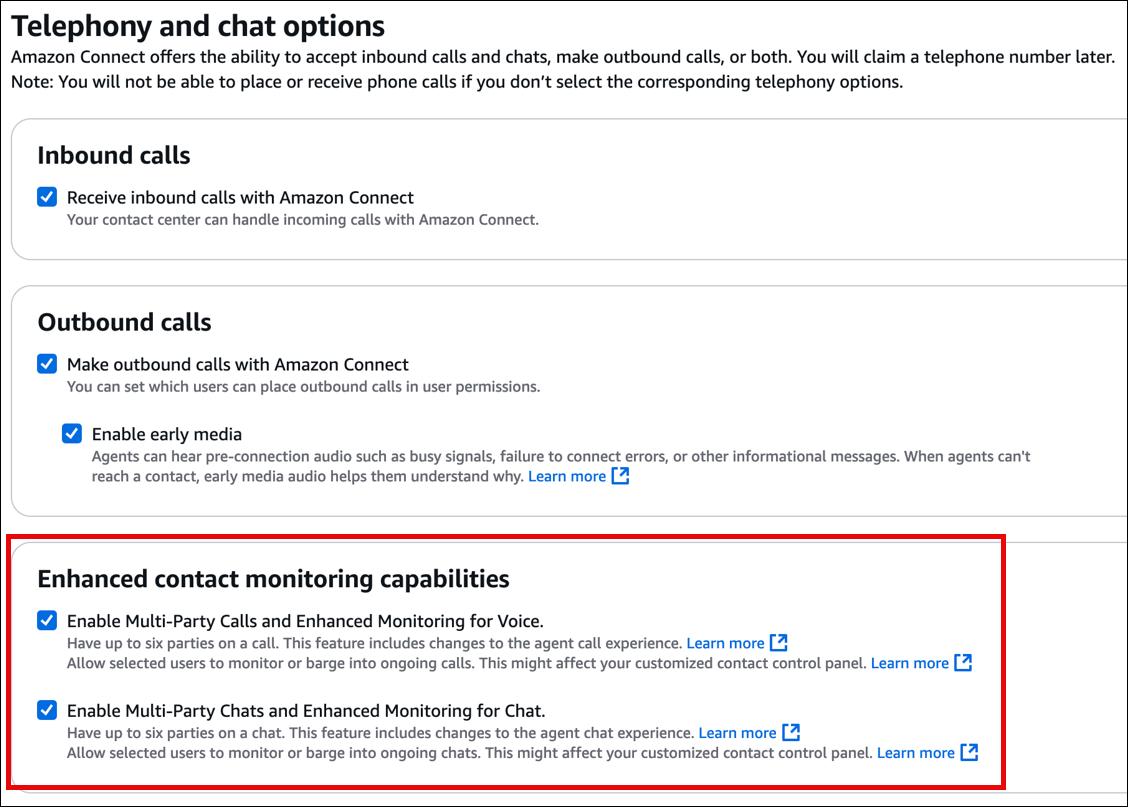
nota
-
Si las llamadas multipartitas ya están habilitadas, para habilitar también la supervisión mejorada, debes usar la UpdateInstanceAttributeAPI con el
ENHANCED_CONTACT_MONITORINGatributo por primera vez. O bien, puede desactivar la característica y volver a activarla para actualizar su configuración. Para obtener más información, consulte UpdateInstanceAttributela Guía de referencia de la API de Amazon Connect. -
Las instancias nuevas tendrán esta característica habilitada automáticamente.
-
Antes de habilitar la función Capacidades mejoradas de monitoreo de contactos, asegúrese de utilizar la versión más reciente del Panel de control de contacto (CCP) o del espacio de trabajo del agente. Si utiliza StreamsJS
para personalizar o insertar el CCP, actualice a la versión 2.4.2 o posterior. -
En el caso de las instancias que no tengan un rol vinculado al servicio, deberá crear uno para habilitar la característica. Para obtener más información sobre cómo habilitar roles vinculados al servicio, consulte Uso de roles vinculados a servicios para Amazon Connect.
Asignación de permisos de perfil de seguridad
Para que los gerentes interrumpan las conversaciones en directo, debe asignarles los perfiles de seguridad CallCenterManagery los de los agentes.
Para permitir que determinados supervisores intervengan en las conversaciones en directo, le recomendamos que cree un perfil de seguridad específico para este fin. Necesitan los siguientes permisos de perfil de seguridad:
Acceso a las métricas. Le permite acceder a los informes de métricas en tiempo real, que es donde se elige qué conversación se desea monitorear e intervenir.
Supervisión de contactos en tiempo real: le permite monitorear tanto las conversaciones de voz como las de chat.
Interrupción de contactos en tiempo real: le permite intervenir tanto en las conversaciones de voz como en las de chat.
Acceso al Panel de control de contacto
Intervención en llamadas en directo con contactos
sugerencia
Para conocer el número de supervisores que pueden monitorear una llamada al mismo tiempo, consulte Amazon Connect especificaciones de funciones.
-
Inicie sesión en el sitio web de Amazon Connect administración en https://
instance name.my.connect.aws/. Utilice una cuenta a la que se le haya asignado el perfil de CallCenterManagerseguridad o que tenga los permisos de perfil de seguridad necesarios. Abra su CCP. Debe estar abierto antes de poder intervenir en una llamada.
-
En el menú de navegación del sitio web de Amazon Connect administración, selecciona Análisis y optimización, Métricas en tiempo real y Agentes.
-
Elija el icono del ojo que aparece junto al canal Voz del agente que desea monitorear, como se muestra en la siguiente imagen. Puede intervenir en una conversación que ya había estado monitoreando.
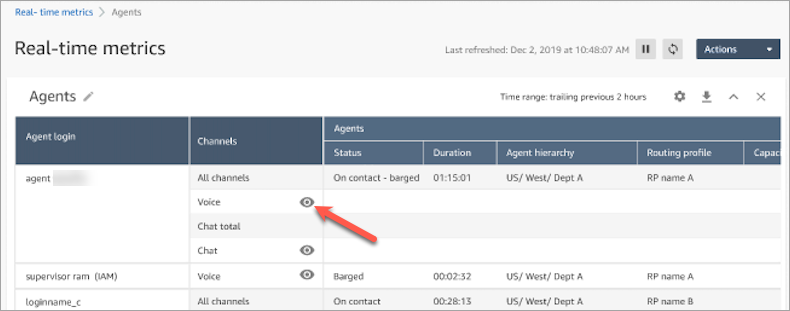
-
Esto lo lleva al CCP abierto, tal y como se muestra en la siguiente imagen. Puede monitorear la llamada y cambiar entre los estados Monitorear e Intrusión. En la siguiente imagen se muestra el estado Monitorear.
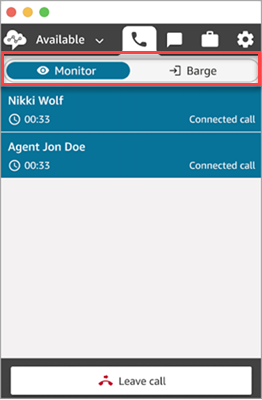
Intervención en chats en directo con contactos
-
Inicie sesión en el sitio web de Amazon Connect administración en https://
instance name.my.connect.aws/. Utilice una cuenta a la que se le haya asignado el perfil de CallCenterManagerseguridad o que tenga los permisos de perfil de seguridad necesarios. Abra su CCP. Debe estar abierto antes de poder intervenir en una conversación.
-
En el menú de navegación del sitio web de Amazon Connect administración, selecciona Análisis y optimización, Métricas en tiempo real y Agentes.
-
Elija el icono del ojo que aparece junto al canal Chat del agente que desea monitorear, tal como se muestra en la siguiente imagen. Puede intervenir en una conversación que ya había estado monitoreando.
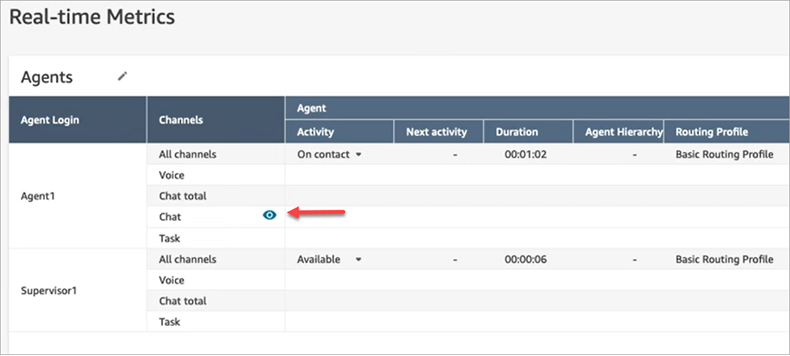
-
Esto lo lleva al CCP abierto, tal y como se muestra en la siguiente imagen. Puede monitorear la conversación de chat y cambiar entre los estados Monitorear e Intrusión. En la siguiente imagen se muestra el estado Monitorear.
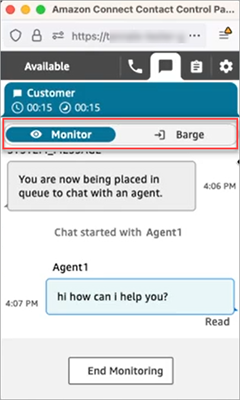
El siguiente es un ejemplo del aspecto que tiene el CCP cuando un supervisor interviene en una conversación.